ゲーム上にブラウザ画面が表示できます
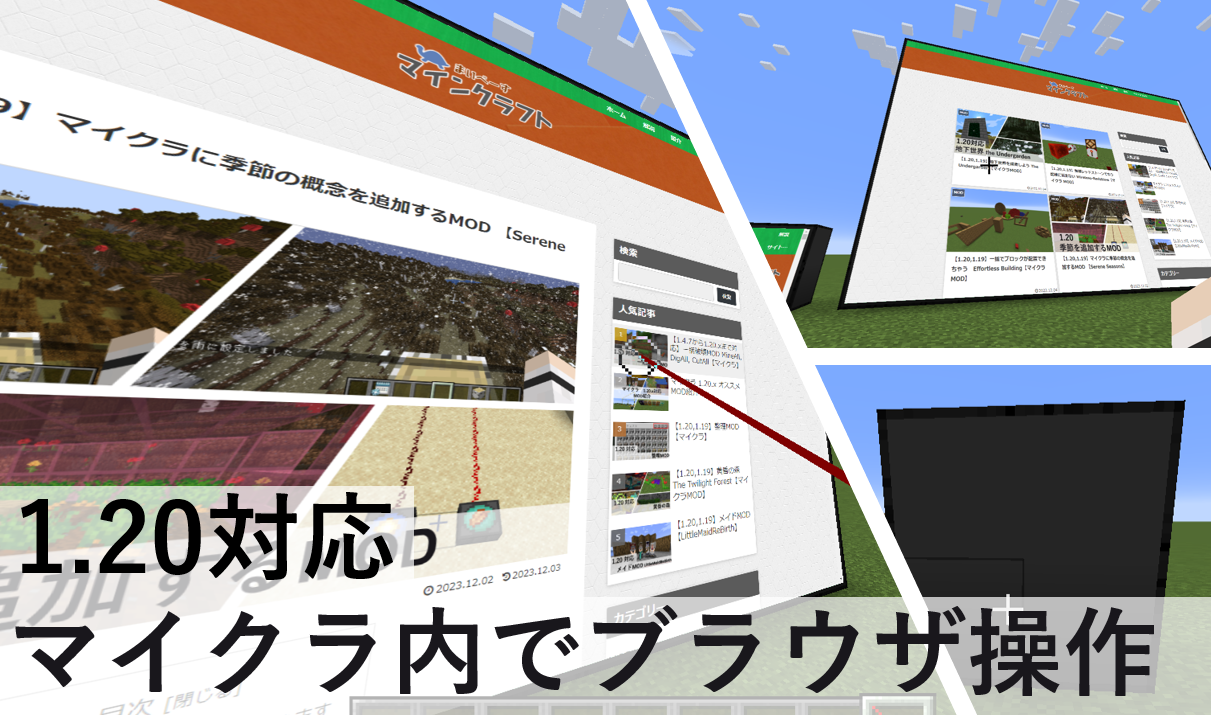
MOD名:WebDisplays
ダウンロード先:こちら
詳しい対応verはこちら
マイクラ上に、ブラウザ操作できる環境を追加します。
ベースはChromiumブラウザみたい?
単純に表示させることも、マウスやキーボード操作にも対応しています。
映画館などのスクリーンとして配置するのも良いかもしれないですね。
MODの導入方法
このMODの導入は
・前提MOD(筆者はForgeを使用)
・ WebDisplays(本MOD)
・MCEF (Minecraft Chromium Embedded Framework) (ブラウザ用ベースmod)
が必要です。
*MCEFの方はFabric版も混在しているので気を付けてください。
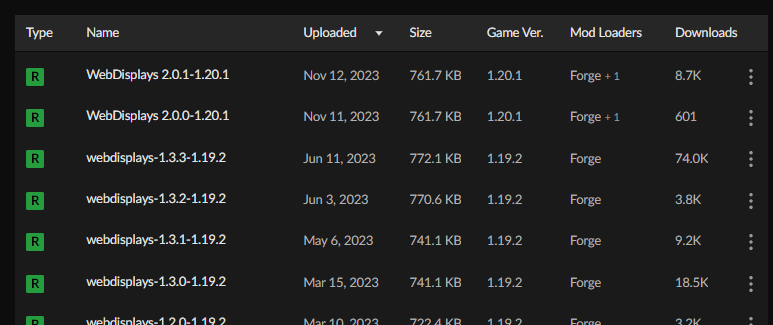
筆者が確認した際の各バージョンはこんな感じ
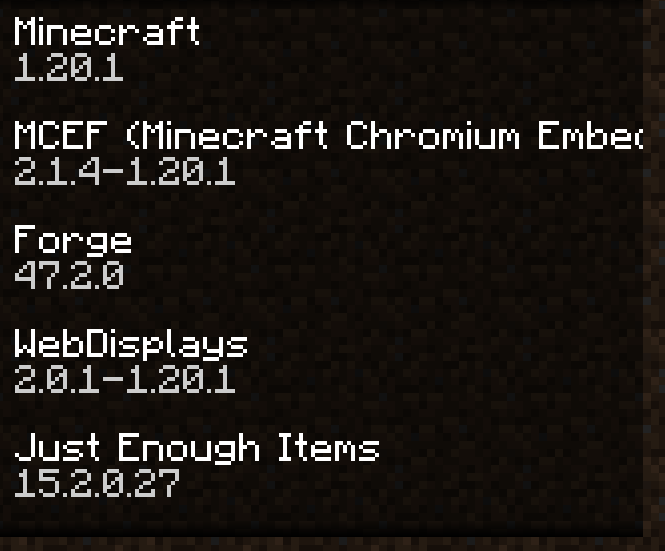
MODの導入方法がわからない方はこちらの記事をどうぞ
遊び方
インストールに成功するとこんなテキストが表示されます。

本記事では、配布ページでも紹介がされているWIKIをベースに説明をしていきます。
ただちょっと古いと書いてもあったので、更新などに対応できていない可能性があります。
ご了承を
スクリーンの作成と設置
スクリーンの作成です。
レシピは以下の通り。
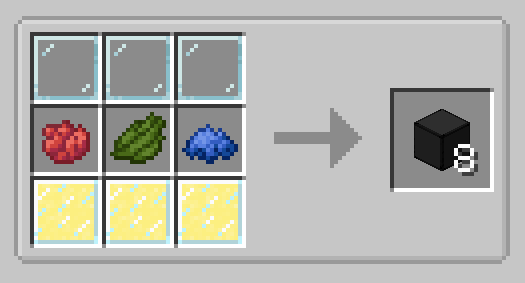
一番下行はこう作ります。
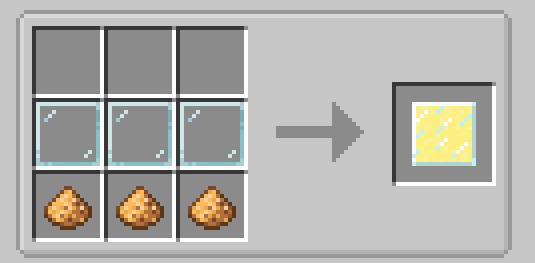
設置は2×2以上で行います。
最大16×16まで対応しているとのことです。
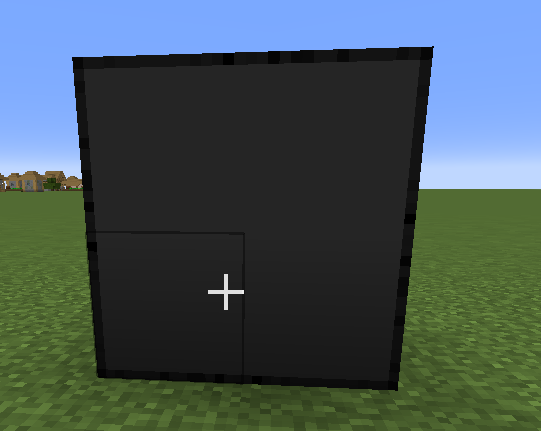
スクリーンの起動とURL変更
流れはこんな感じ。
1.NxMにブロックを配置
2.右クリックで起動
3.スニーク+右クリックでURL変更
またブラウザ内は右クリックで、ページの移動等が可能です。
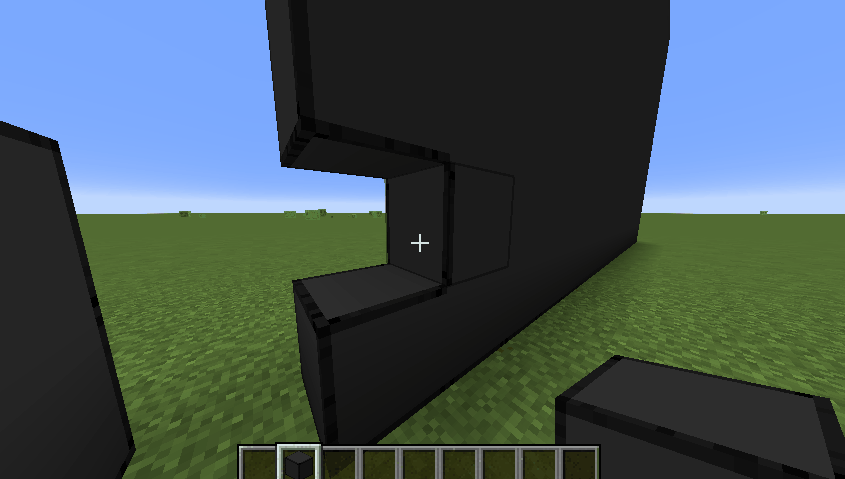
キーボード操作
専用のキーボードと接続機器を作ることで、画面内で文字入力が必要な場合に対応できます。
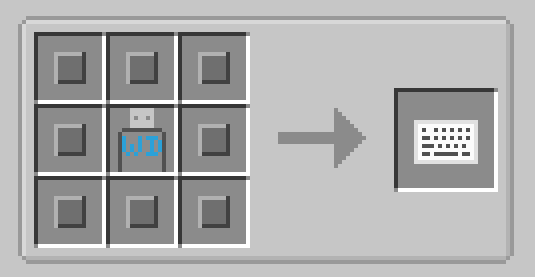
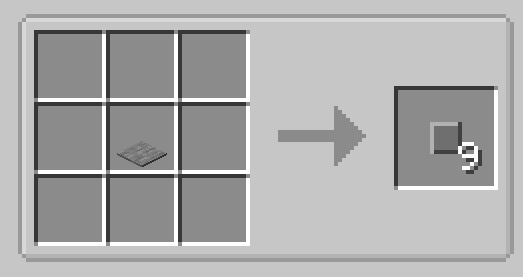
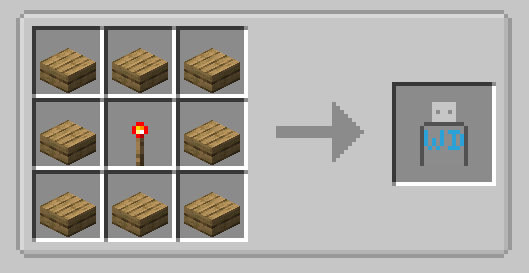
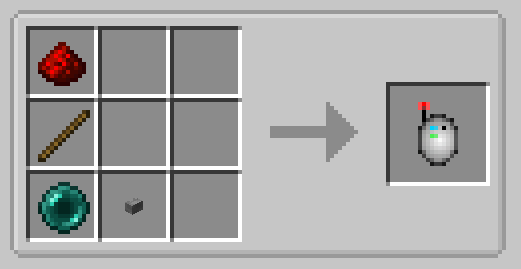
設置後、
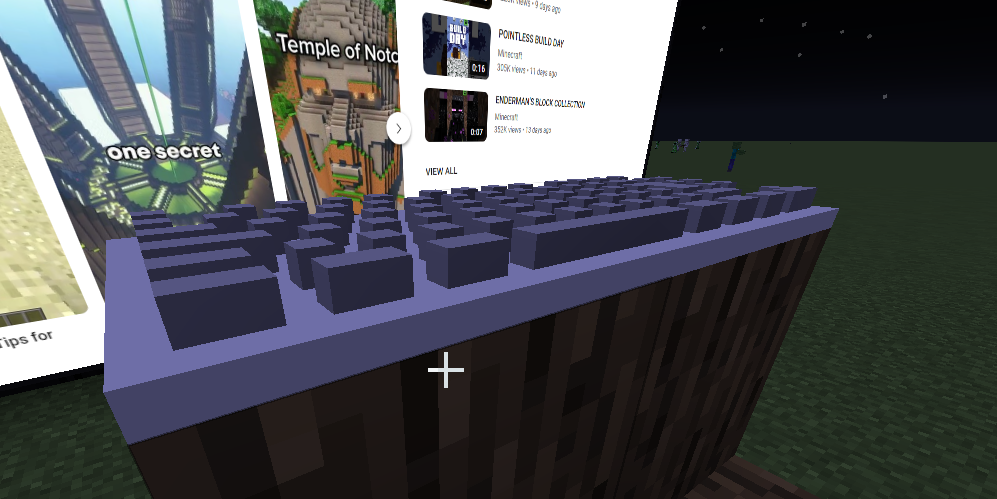
リンクツールで、
スクリーン、キーボードの順で右クリックすることで接続できます。
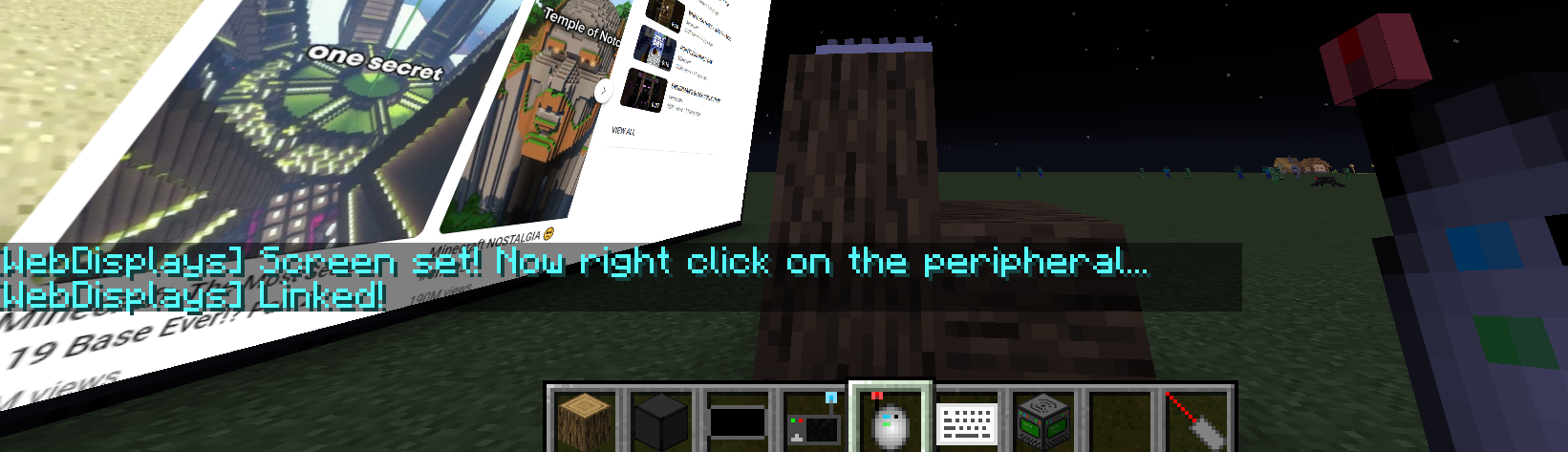
これでYoutube等での検索も可能です。
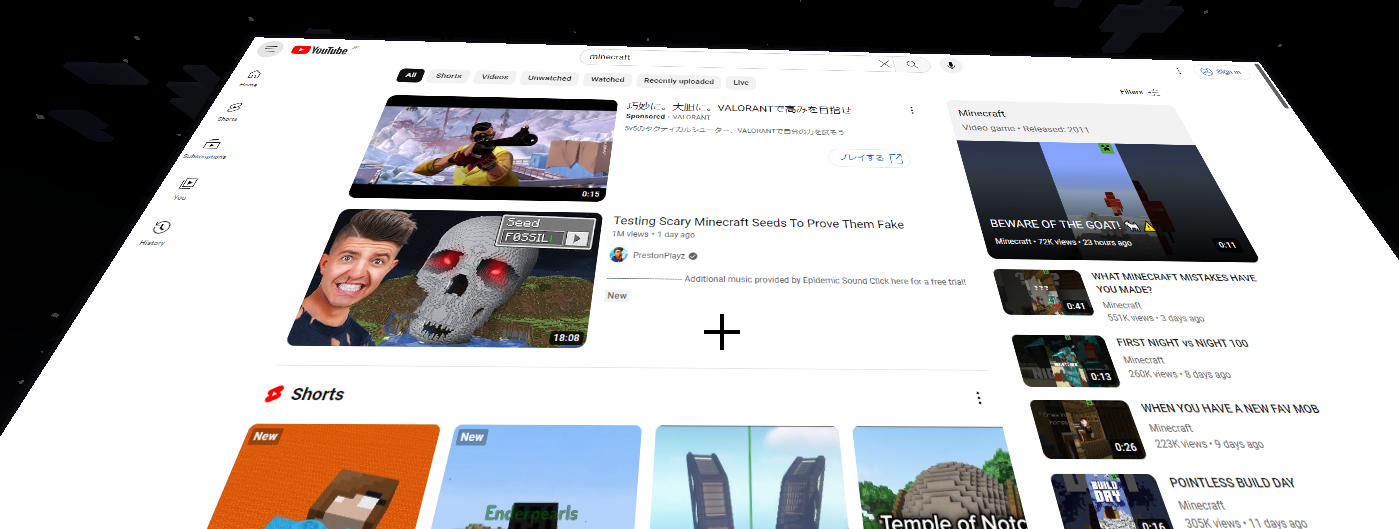
レーザーポインター
マウス操作のために直接画面を右クリックするのは大変です。
対応策としてレーザーポインターというアイテムがあります。
レシピ詳細はJEIで確認してください。
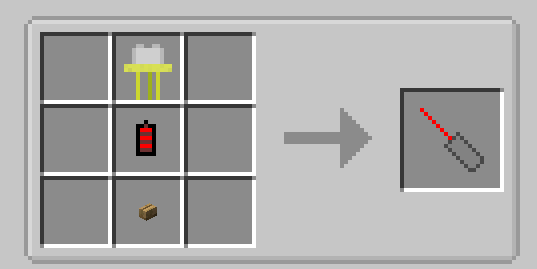
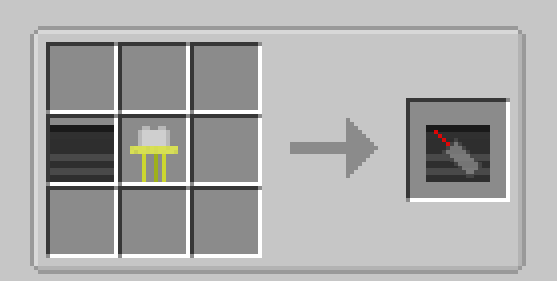
アップグレード側はスクリーンを右クリックすることで適応されます。

適応されたスクリーンに対してのみ、レーザーポインターによる操作が可能になります。
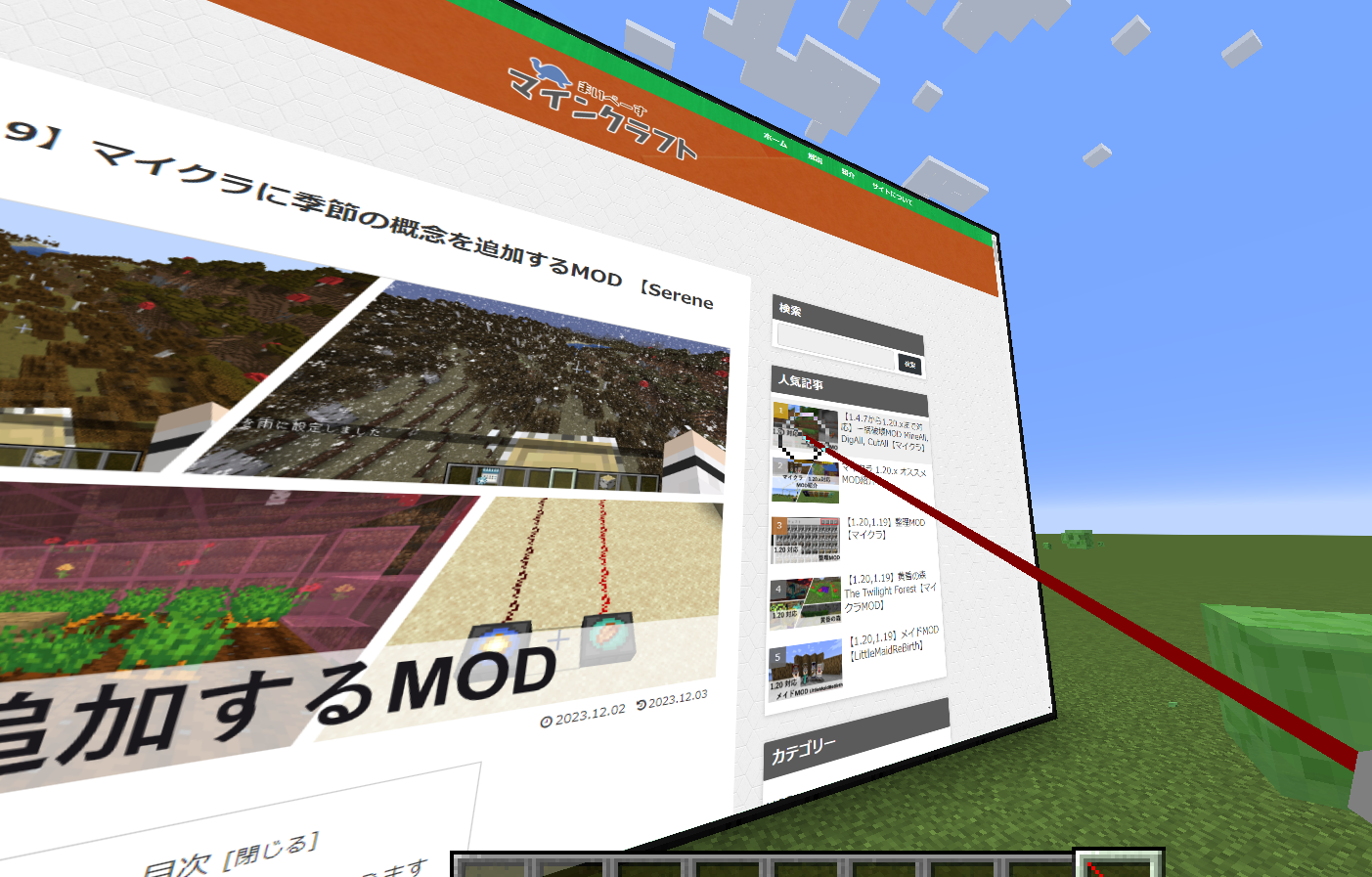
そのほかアイテム類
画面の切り替え
レッドストーン入力などがあったときに画面を切り替えるブロック類
リンクツールを使用して、紐づけを行います。
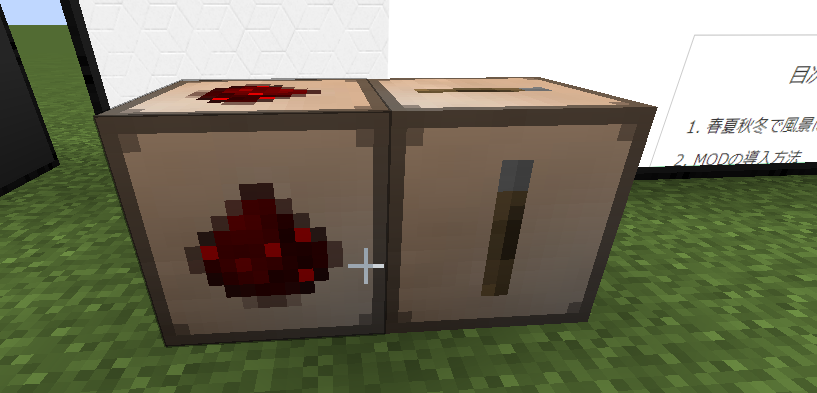
内部サーバ
内部サーバを置いて、そのページを参照できるようです。
さすがにこれを使うような人はWikiの説明だけおいておけば分かると思うので詳細の説明は不要でしょう。
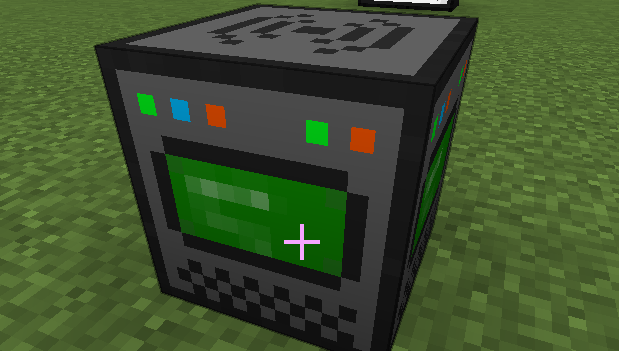
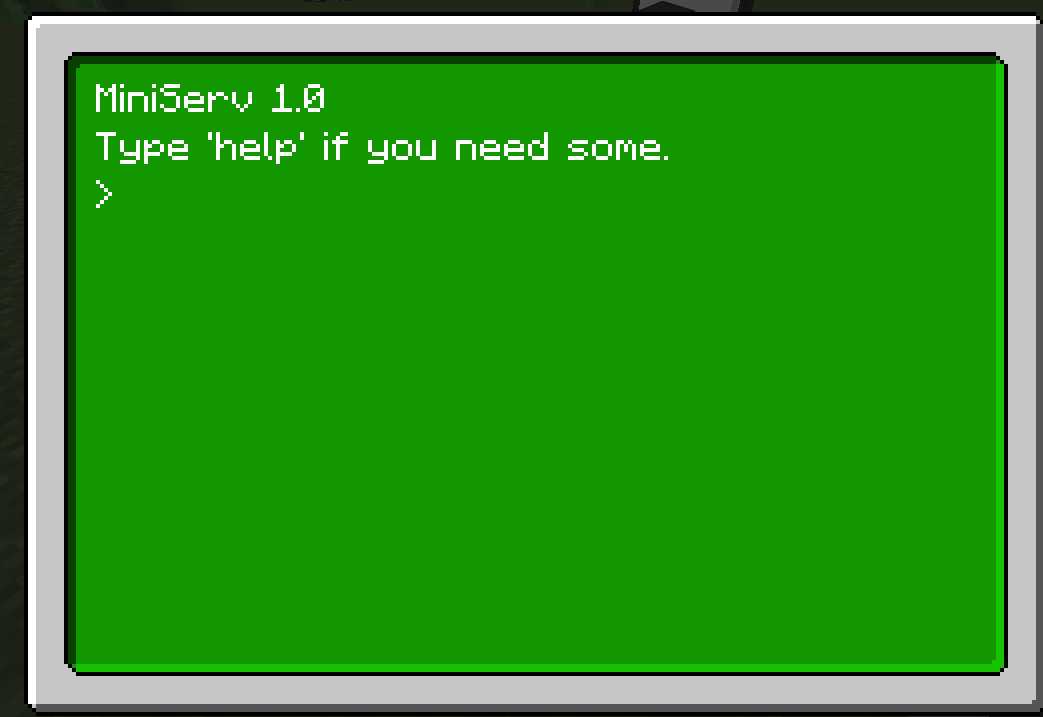
各種モジュール
GPSモジュールとかありましたが、あまり需要がなさそうだったのでこちらも詳細は割愛
「WebDisplays モジュール名」で検索すればWikiのページはヒットすると思います。





コメント